公式编辑栏不见了如何显示出来 解决WPS表格中公式编辑栏消失的妙招
WPS Excel表格公式编辑栏不见了怎么办?我们在使用wps表格的时候会对自己的数据进行编辑,但是也有不少的用户们反应在编辑的时候出现了公式编辑栏不见了的情况,那么这要怎么办?用户们可以找到视图下的编辑栏,然后来进行操作就可以了。下面就让本站来为用户们来仔细的介绍一下wps公式编辑器不显示工具栏详解吧。
wps公式编辑器不显示工具栏详解
1、我们在电脑中打开WPS软件,然后在WPS页面中找到需要编辑的表格文档,点击打开该文档。

2、打开表格文档之后,我们在该页面中可以看到工具栏下方的公式栏不见了。

3、想要恢复工具栏下方的公式编辑栏,我们需要先在工具栏中打开“视图”工具。

4、在“视图”的子工具栏中,我们找到“编辑栏”选项,点击勾选该选项。

5、点击勾选“编辑栏”选项之后,我们就能在工具栏下方重新看到并使用公式编辑栏了。

以上就是WPS Excel表格公式编辑栏不见了的解决办法,希望大家喜欢,请继续关注脚本之家。
相关推荐:
wps文档不是一整页显示怎么办? wps页面不是整张显示的解决办法
相关文章
 wps公式上浮怎么办?文档中的公式会上浮,与正文不在一行,总是会偏上,本文介绍解决wps中公式上浮的方法2023-11-13
wps公式上浮怎么办?文档中的公式会上浮,与正文不在一行,总是会偏上,本文介绍解决wps中公式上浮的方法2023-11-13 在WPS表格中可以用进度条来表示某些事项的完成率,这样看起来可能更加直观一些,这里介绍如何设置,以供参考2023-09-05
在WPS表格中可以用进度条来表示某些事项的完成率,这样看起来可能更加直观一些,这里介绍如何设置,以供参考2023-09-05
WPS公式编辑器没有工具栏怎么办 WPS公式编辑器工具栏消失解决方法
使用wps的公式编辑器的时候,遇到了这样的问题,就是公式编辑器的工具栏不见了,WPS公式编辑器没有工具栏怎么办?下面一起来了解一下吧2023-08-22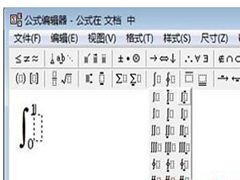
WPS文字怎么输入高等数学定积分公式 WPS文字输入高等数学定积分公式方
在文档中需要进行一些高等数学计算的时候,需要在内容中导入相关的计算公式。但是有的用户不知道在WPS软件中怎么编写这些复杂的公式,一起来了解一下吧2023-02-03
WPS表格如何设置自动计算公式?wps表格自动计算公式设置教程
这篇文章主要介绍了WPS表格如何设置自动计算公式?wps表格自动计算公式设置教程的相关资料,需要的朋友可以参考下本文详细内容介绍2022-07-13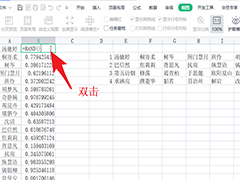
wps公式编辑器工具栏隐藏了怎么办? wps显示表格公式栏的技巧
wps公式编辑器工具栏隐藏了怎么办?wps表格编辑公式的时候,发现公式编辑工具栏没有了,该怎么重新显示出来呢?下面我们就来看看wps显示表格公式栏的技巧2022-05-06
wps表格怎么进行打折折扣计算? wps折扣计算公式的设置方法
wps表格怎么进行打折折扣计算?平时商品优惠的时候回打折扣,该怎么算折扣后的价格呢?我们可以使用wps计算,下面我们就来看看wps折扣计算公式的设置方法,需要的朋友可以2021-01-05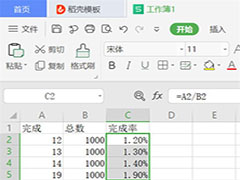 在生活中,有时候我们可能会收到一些完成数量跟完成总数,这个时候需要让我们通过Excel来求出这些数据的完成率,那么我们该如何操作呢,赶紧看看吧2020-11-28
在生活中,有时候我们可能会收到一些完成数量跟完成总数,这个时候需要让我们通过Excel来求出这些数据的完成率,那么我们该如何操作呢,赶紧看看吧2020-11-28 WPS表格是好用的办公软件,有时候我们在运用公式计算时,通常会出现公式错误的情况,那么针对错误的公式我们该怎样查找出错的地方呢,赶紧看看吧2020-11-03
WPS表格是好用的办公软件,有时候我们在运用公式计算时,通常会出现公式错误的情况,那么针对错误的公式我们该怎样查找出错的地方呢,赶紧看看吧2020-11-03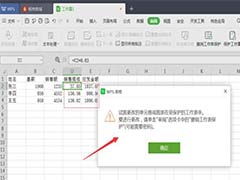 WPS2019表格怎么锁定公式列?WPS2019制作的表格,想要锁定公式列,该怎么锁定呢?下面我们就来看看详细的教程,需要的朋友可以参考下2019-10-09
WPS2019表格怎么锁定公式列?WPS2019制作的表格,想要锁定公式列,该怎么锁定呢?下面我们就来看看详细的教程,需要的朋友可以参考下2019-10-09







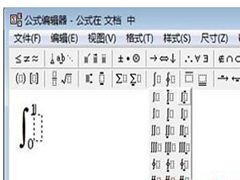

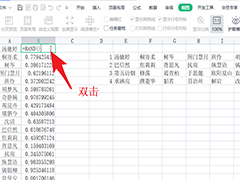
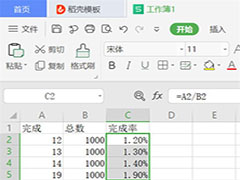

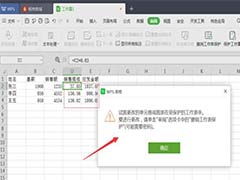
最新评论